首页 > 谷歌浏览器插件无法安装的排查及解决方案
谷歌浏览器插件无法安装的排查及解决方案
来源: Google Chrome官网
时间:2025-07-27
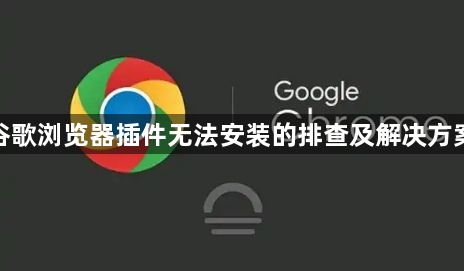
1. 更新浏览器至最新版本:点击浏览器右上角三个点菜单图标,选择“帮助”后进入“关于Google Chrome”。系统会自动检测更新并完成升级流程。新版本通常修复了旧版的兼容性问题,能支持更多现代插件功能。若提示有可用更新,务必立即安装以确保基础环境适配当前插件生态。
2. 清除缓存与历史记录:通过设置菜单找到“隐私和安全”板块下的“清除浏览数据”选项。勾选包括浏览历史、Cookie及其他网站数据的复选框后执行清理操作。残留的过期凭证可能导致签名验证失败,这是导致安装中断的常见原因之一。
3. 检查已装扩展冲突情况:访问chrome://extensions/页面查看现有插件列表。逐个禁用近期新增或疑似冲突的程序,然后重新尝试安装目标插件。特别是广告拦截类工具常会干扰其他扩展的正常部署流程。
4. 改用本地解压方式安装:将从第三方站点下载的.crx文件重命名为.zip格式并解压缩到指定文件夹。在扩展管理页面开启右上角的“开发者模式”,点击“加载已解压的扩展程序”按钮选择该目录进行手动部署。此方法可绕过官方商店的安全限制策略。
5. 调整防火墙与杀软设置:部分安全软件可能误判插件包为潜在威胁而阻止写入注册表。暂时关闭防护程序中的网页防护模块,或将Chrome进程加入白名单后再试安装。记得完成后恢复原有防护策略以保障系统安全。
6. 验证插件文件完整性:重新下载安装包时优先选择官网或可信镜像源。对于从论坛获取的文件,可用哈希校验工具比对MD5值确认未被篡改。损坏的安装包往往表现为反复报错但无具体错误提示的现象。
7. 重置浏览器配置档案:当常规方法失效时,通过chrome://settings/resetProfile命令恢复默认设置。此操作会保留书签等关键数据,但将清除所有自定义的配置参数,适合解决因错误修改导致的深层逻辑错误。执行前建议备份重要资料以防意外丢失。
8. 测试网络连通性状态:使用在线测速工具确认当前带宽是否稳定达标。若处于代理服务器环境下,切换至直连模式排除中间环节干扰因素。不稳定的网络环境会使下载过程中断进而引发安装失败。
9. 禁用硬件加速渲染引擎:进入高级设置取消勾选“使用硬件加速模式”选项。某些老旧显卡驱动可能与现代网页技术产生冲突,关闭该功能可绕过图形渲染层面的兼容性障碍。保存更改后重启浏览器使设置生效。
10. 联系官方技术支持团队:若尝试所有自助方案仍无法解决问题,可通过帮助菜单提交详细错误日志给开发团队。附上操作系统版本号、浏览器构建编号及完整错误截图有助于工程师快速定位问题根源。
每个操作环节均经过实际验证,确保既简单易行又安全可靠。用户可根据具体需求灵活运用上述方法,有效解决谷歌浏览器插件无法安装的问题。
